Innehållsförteckning
Om du har installerat Windows Server 2016 med Desktop Experience (GUI) och använder Server Manager för att hantera din server har du förmodligen sett att tjänsten "Maps Broker" (Display Name=Downloaded Maps Manager) visas med en röd indikation med status "Stopped".

Tjänsten Maps Broker är en onödig tjänst för Server 2016, eftersom den används för programåtkomst till nedladdade kartor. Tjänsten startas på begäran av program som får tillgång till nedladdade kartor. Om du inaktiverar den här tjänsten förhindrar du bara program från att få tillgång till kartor.
Den här handledningen innehåller instruktioner för att inaktivera tjänsten Maps Broker för att lösa felet Downloaded Maps Manager (Maps Broker) i Server 2016.
Så här inaktiverar du tjänsten Maps Broker (Downloaded Maps Manager) på Server 2016.
Del 1. Inaktivera Maps Broker-tjänsten i en Windows Server 2016.Del 2. Inaktivera Maps Brokers på alla Windows Server 2016 med hjälp av grupprinciper.Del 1. Inaktivera Maps Broker i en Windows Server 2016.
Om du vill inaktivera tjänsten Maps Broker på en Windows Server 2016 följer du en av följande metoder.
Metod 1. Inaktivera Maps Broker Service via Services.
1. Tryck samtidigt på Windows  + R för att öppna kommandorutan Kör.
+ R för att öppna kommandorutan Kör.
2 Skriv i kommandorutan kör i kommandorutan: services.msc och tryck på Ange.
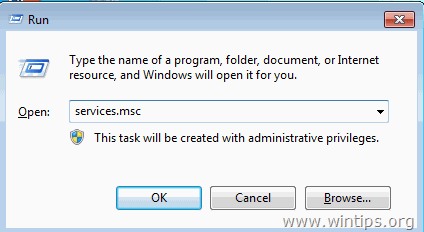
3. Högerklicka på Hämtade kartor Manager tjänsten och välj Egenskaper.
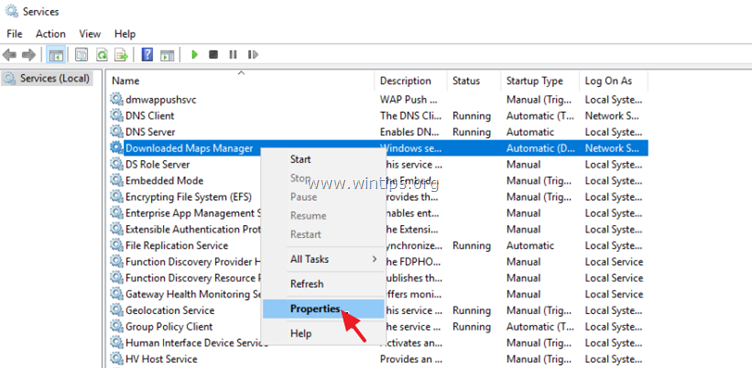
4. Ställ in "Startup Type" till Inaktiverad och klicka på OK .
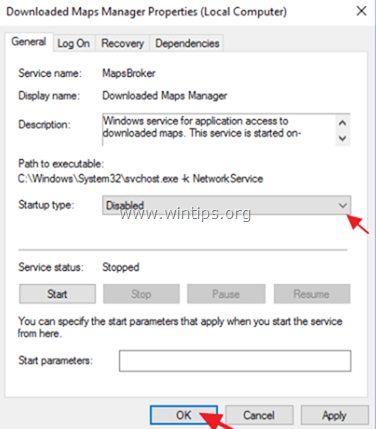
5. Starta om Server 2016.
Metod 2. Inaktivera Maps Broker-tjänsten från PowerShell.
Inaktivera tjänsten "Downloaded Maps Manager" (Maps Broker) med hjälp av PowerShell:
1. Öppna Windows PowerShell.
2. Skriv följande kommando och tryck på Gå in på .
- Hämta tjänst -Namn MapsBroker
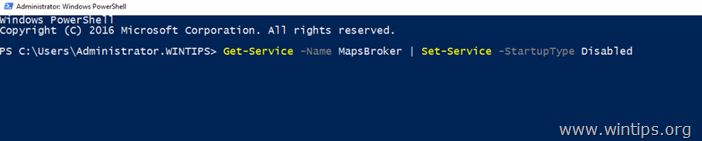
Del 2. Inaktivera tjänsten Maps Broker på alla Windows Servers 2016 med hjälp av grupprincip (GPO).
Om du vill inaktivera tjänsten Maps Broker för alla Windows Servers 2016 i nätverket ställer du in "Downloaded Maps Manager" till Disabled (Inaktiverad) i GPO:
1. Från Serverhanterarens Verktyg menyn, välj Hantering av grupprinciper .
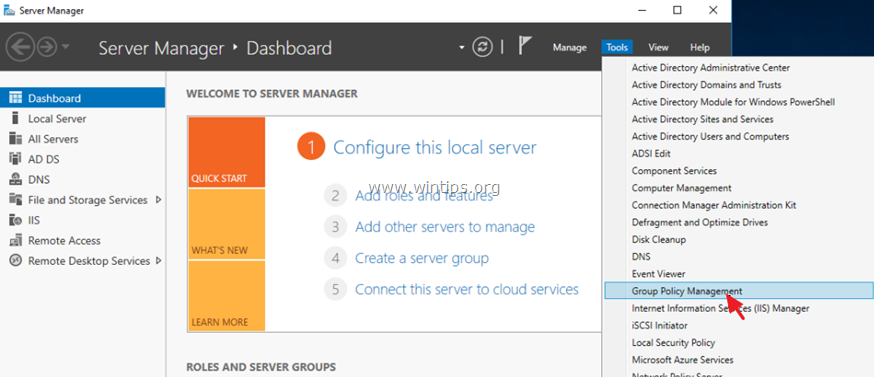
2. Högerklicka på Policy för standarddomänkontrollanter och välj Redigera .
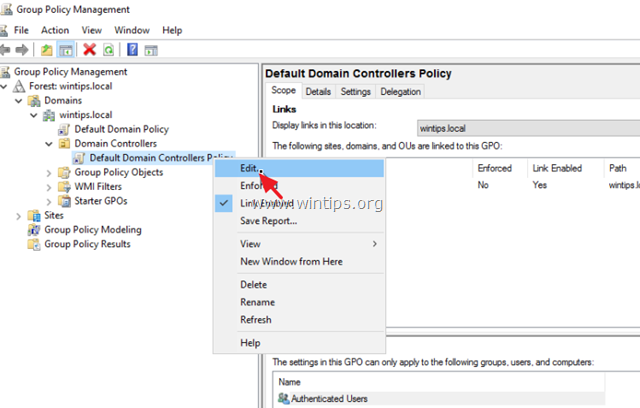
3. I Redigeraren för hantering av grupprinciper går du till:
- Datorkonfiguration -> Policies -> Inställningar för Windows -> Säkerhetsinställningar -> Systemtjänster
4. I den högra rutan dubbelklickar du på Ladda ner Maps Manager.
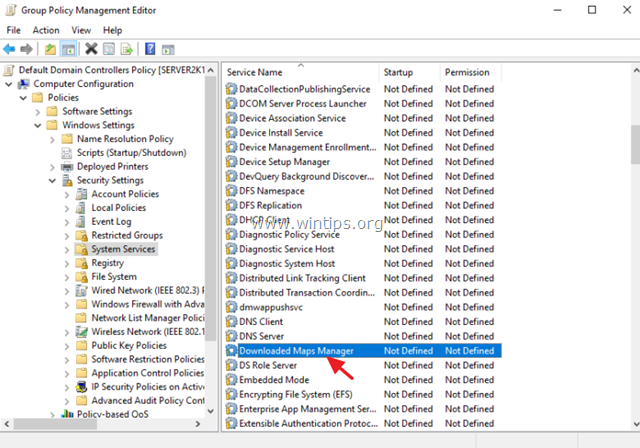
5. I fönstret "Egenskaper för Download Maps Manager" kontrollerar du Definiera den här principinställningen, Välj Inaktiverad och klicka sedan på OKEJ.
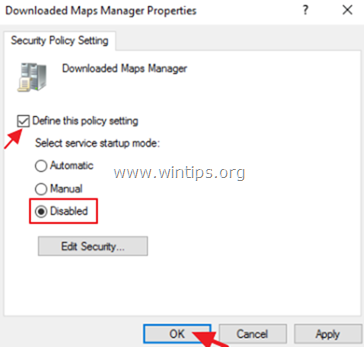
6. Starta om servern.
Låt mig veta om den här guiden har hjälpt dig genom att lämna en kommentar om dina erfarenheter. Gilla och dela den här guiden för att hjälpa andra.

Andy Davis
En systemadministratörs blogg om Windows





